Um driver defeituoso pode causar muitos problemas para o seu computador. O maior sinal que você pode ver de qualquer problema com uma atualização Motoristas ela Tela azul da morte Isso geralmente é causado por uma falha de driver de um componente.
Felizmente, alguns códigos de erro são adicionados em Tela azul E uma memória para despejar para obter informações sobre o tipo de erro ocorrido. Com essas informações, o driver ofensivo pode ser direcionado, atualizando-o ou removendo-o completamente.

As coisas ficam mais difíceis quando os códigos de erro e a memória de despejo não ajudam. Talvez o computador tenha dificuldade em associar o erro a um aplicativo específico. Talvez o computador não esteja exibindo nenhuma tela azul ao desligar sem exibir um código de erro ou criar um despejo de memória. Nesses casos, o que você deve fazer?
A solução é a ferramenta embutida no Windows, Driver Verifier. A ferramenta Driver Verifier pressiona ainda mais os drivers do sistema, tentando descobrir onde está o erro e quem o está causando. Se ocorrer algum problema, o Verificador de driver relatará o problema na tela azul. Da próxima vez que você receber um erro e precisar testar os drivers, o Driver Verifier pode ajudá-lo.
Uma palavra de alerta
Antes de ativar o Driver Verifier, observe que o Driver Verifier pode bloquear seu computador se você não tomar cuidado! Como o Verificador de driver exibe uma tela azul ao detectar um driver defeituoso, ele pode causar grandes problemas se você descobrir um deles antes que ele possa carregar totalmente no Windows. Já que você não pode entrar no Windows para desligá-lo, o resultado final é um loop "Reinicializar -> download -> travar" Do qual você pode não conseguir escapar se não estiver preparado. Às vezes, é possível entrar no Windows, momento em que você pode usar a correção automática para resolver o problema. No entanto, é melhor não deixar as coisas ao acaso!
Antes de ativar o Verificador de driver, certifique-se de ter pelo menos uma das seguintes opções:
- Você pode inicializar facilmente Modo de segurança Sem a necessidade de fazer o download para o Windows primeiro. Isso significa que você pode usar o método “Shift + Restart"Ou ajuste uma opção Inicialize no modo de segurança Manualmente através do Windows. Normalmente, entrar no modo de segurança antes da inicialização ocorre clicando repetidamente em F8 durante a inicialização, mas os computadores mais novos (especialmente os computadores com placas-mãe UEFI e SSDs) carregam tão rapidamente que o computador não registra os pressionamentos de tecla. F8 Antes de iniciar a operação. Infelizmente, usar o Verificador de driver no Modo de segurança desabilita os drivers sem importância, que é exatamente o que você deseja testar!
- يمكنك Crie um ponto de restauração do sistema Antes de usar o Verificador de driver e tê-lo também Mídia de instalação do Windows Na mão, para que você possa restaurar o sistema ao seu estado original.
- você pode Crie uma unidade de recuperação Para o seu computador, para que você possa consertar o sistema caso algo dê errado. Geralmente é criado para reinstalar o sistema operacional no computador, mas você também deve ser capaz de acessar o prompt de comando por meio das opções avançadas, que você pode usar para desativar o validador.
Certifique-se de fazer uma “execução falsa” do plano de backup escolhido antes de ativar o Verificador de driver. Não fazer isso pode bloquear seu computador.
Ativar verificador de driver
Antes de ativar o Verificador de motorista, certifique-se de ler a seção acima sobre como se salvar de Loop de inicialização infinito. Se você pular isso, poderá colocar seu PC em risco de travamento!
Depois de se certificar de que tem um plano de backup, pressione a tecla Windows + R E digite cmd Na caixa de diálogo Executar, pressione "ESTÁ BEM".
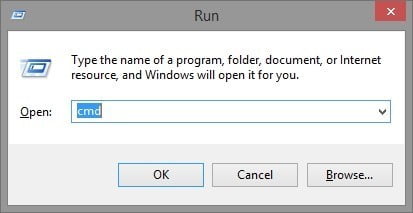
No prompt de comando, digite o seguinte comando:
verifier
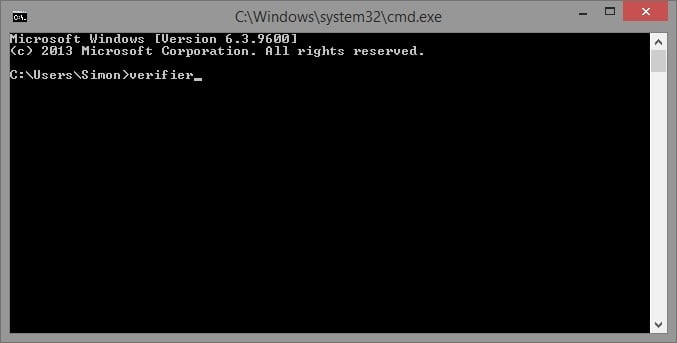
Na tela que aparece, toque em “Crie configurações personalizadas (para desenvolvedores de código)" Então o próximo.
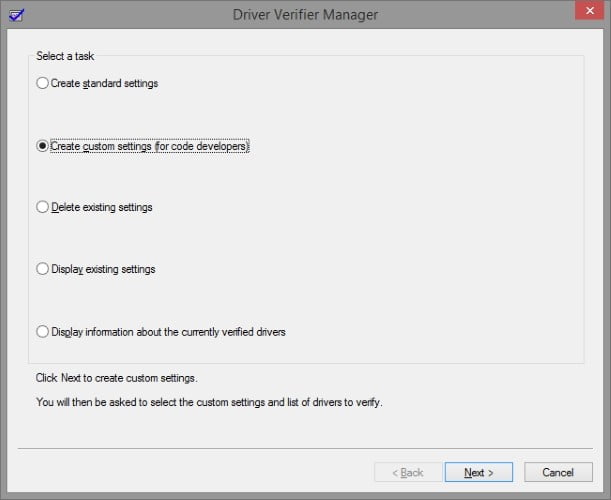
Você verá uma tela que lista todos os testes que você pode realizar em seus drivers. Ative tudo, exceto o chamado “Verificação de conformidade DDI" E a "simulação aleatória de poucos recursosEntão clique o próximo.
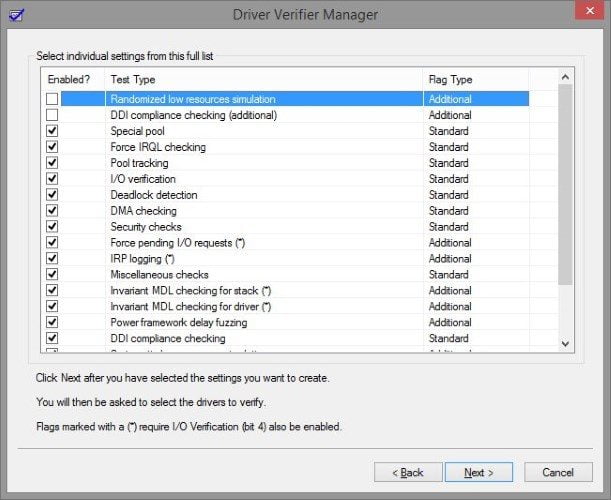
Na próxima tela, escolha “Selecione os nomes dos drivers na listaEntão clique o próximo.
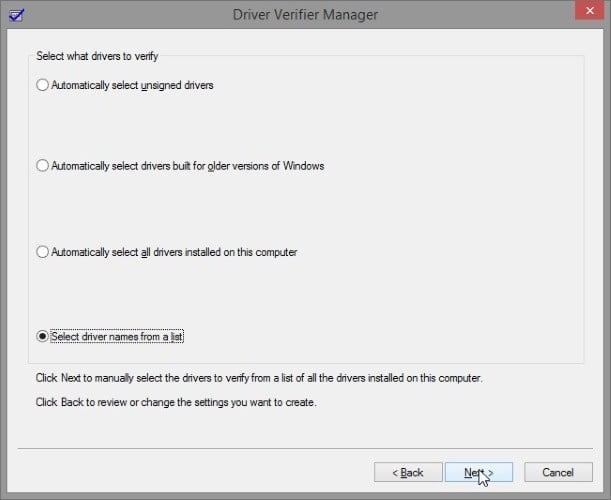
Aqui você pode selecionar quais drivers deseja testar. Se você não tem ideia do que pode estar causando o problema, selecione todos os drivers para testar. Como regra geral, os drivers da Microsoft provavelmente não causarão problemas, então sinta-se à vontade para não incluir nenhum driver listado como “Microsoft Corporation” em "Fornecedor" Portanto, o computador não testa os drivers que podem realmente estar bons e que funcionam muito bem.
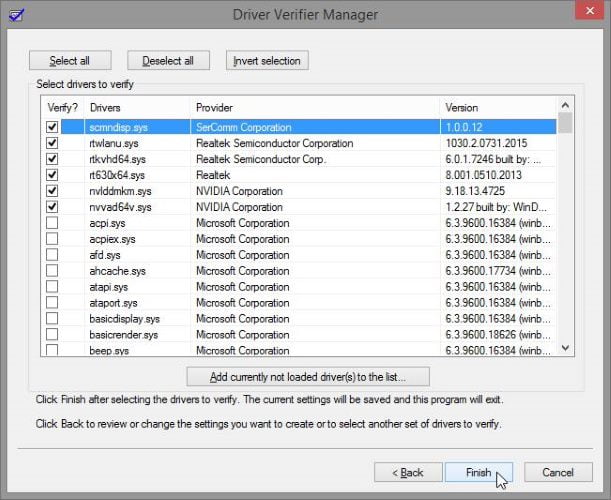
Quando você clica "final" , O Windows solicitará que você reinicie o computador. Após a reinicialização, o Windows será inicializado com o Verificador de driver habilitado. Continue a usar o computador normalmente. Se o Verificador de driver exibir uma tela azul, anote o motivo exibido na mensagem de erro e reinicie o computador.
De volta ao Windows, você pode desativar o Verificador de driver de uma das duas maneiras. Você pode reabrir a janela do Verificador de driver e selecionar “Excluir configurações existentesNo primeiro menu, clique em "final".
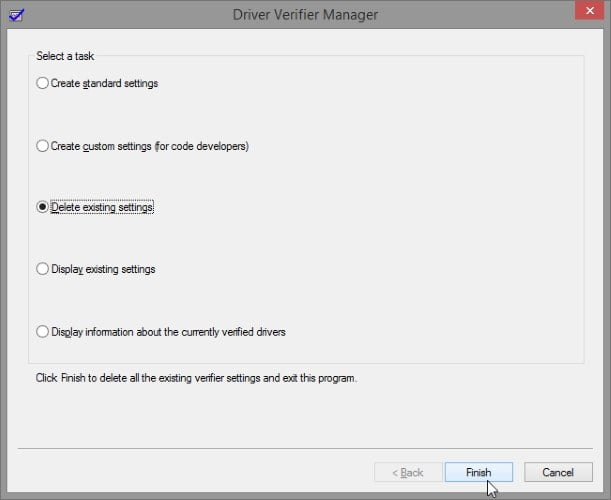
Ou você pode abrir um prompt de comando e digitar:
verifier /bootmode resetonbootfail
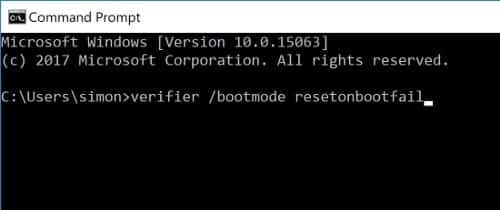
Após realizar qualquer um dos procedimentos, reinicie o computador para desligar o Verificador de driver.
Se você não consegue inicializar o Windows devido ao travamento, consulte o plano de backup que preparei no início deste artigo. Tente inicializar em modo de segurança e, em seguida, use um dos dois métodos acima para desligá-lo. Caso contrário, use o ponto de restauração do sistema e a mídia de instalação para voltar antes de configurar o Verificador de driver, ou você pode acessar o Prompt de comando por meio da unidade de recuperação e desligar o Verificador de driver usando o segundo método mencionado acima.
Teste de motorista
Quando um driver ruim é inicializado, às vezes pode ser difícil determinar exatamente o que deu errado. O Verificador de driver, quando emparelhado com um plano de backup adequado, pode ser uma ferramenta muito útil para testar seus drivers e se livrar daqueles que representam uma ameaça à estabilidade do seu sistema.
Você já teve um driver com defeito antes? Conte-nos abaixo!







